Oggi volevo presentarvi MEMU, un nuovo emulatore per Android che ho provato in questi giorni.
Tempo fa vi ho già mostrato un altro emulatore per PC vedi Emulatore Android per PC – Bluestacks, tuttavia ho avuto modo di provare l’emulatore MEMU in quanto cercavo qualcosa che fosse più semplice da gestire e che mi desse la possibilità di attivare il root senza bisogno di fare i salti mortali (in questo modo posso fare esperimenti su un sistema Android senza problemi di perdita di garanzie o problemi di sicurezza vari).
Tra i diversi emulatori provati, il più semplice da usare e da configurare è risultato MEMU.
Aggiungo alla lista dei possibili emulatori papabili anche NOX, se volete avere un quadro completo, leggete anche questo articolo a riguardo NOX emulatore Android per PC con permessi di root.
NOX è molto simile a MEMU, quindi vi consiglio di scaricarli entrambi e di provarli per vedere quale dei due più vi aggrada.
Caratteristiche dell’emulatore MEMU
Le caratteristiche principali di MEMU sono:
- affidabilità
- velocità
- istanze multiple
- facilità di uso e di configurazione.
Rispetto a Bluestacks, infatti, ho notato dei crash meno frequenti delle applicazioni (anzi a dire il vero fin ora non mi è mai capitato, cosa che con Bluestacks invece capita molto spesso).
Prestazioni superiori rispetto ai concorrenti che gli fanno guadagnare un bel pò di punti anche sui sistemi un pò meno performanti.
Un altra particolare caratteristica di MEMU, che non tutti gli emulatori hanno, è la possibilità di lanciare diverse istanze dell’emulatore che vi permette di poter usare contemporaneamente più applicazioni sul vostro PC, un ottima funzionalità per chi ha molti giochi da seguire.
Infine il motivo per cui l’ho cercato e installato è la possibilità di abilitare tramite una semplice opzione di configurazione la modalità root.
Nessuna necessità di installare software esterno né seguire complicate procedure per il rooting che credo siano ammissibili in sistemi Android su dispositivi fisici come tablet o smartphone, ma non in un emulatore per PC, in quanto è alquanto limitante per chi vuole fare lo smanettone.
Installazione di MEMU
L’installazione di MEMU risulta molto semplice.
Scaricate dal Sito ufficiale il pacchetto di installazione e avviatelo.
Seguite le istruzioni che vi saranno mostrati a video e l’applicazione sarà installata sul vostro personal computer.
MEMU – Installazione delle app – uso del Play Store
Avviamo l’emulatore e dopo qualche secondo vedremo che siamo di fronte ad un vero e proprio dispositivo Android sul nostro PC.
Rispetto a Bluestacks dove c’era una sezione dell’applicazione dalla quale effettuare i download delle app, su MEMU invece possiamo usare direttamente il Play Store per installare le nostre applicazioni preferite.
In realtà anche su Bluestacks è possibile usare il Play Store, però spesso le applicazioni non presenti nella sezione per i download non risultano pienamente compatibili con l’emulatore.
L’installazione da Play Store risulta uguale alla solita che possiamo trovare su un qualsiasi dispositivo reale Android e non credo abbia bisogno di spiegazioni.
MEMU – Avvio di emulatori multipli
Per poter usare contemporaneamente più emulatori, MEMU fornisce un apposito gestore di ambienti dove potrete creare tutti gli emulatori che desiderate avendo come limite solo le risorse del vostro PC.
Per avviare questo gestore usate il link. che sarà creato durante l’installazione. Multi-MEmu.
Nell’esempio che vi sto mostrando, sono stati creati due emulatori.
Il pulsante Crea emulatore, permette di crearne dei nuovi.
Invece i pulsanti di avvio e stop permettono di accendere e spegnere le istanze dei singoli emulatori.
Abilitazione del root in MEMU
Vi mostro adesso quanto è semplice abilitare i permessi di root in MEMU.
Cliccate sull’icona a forma di rotellina per entrare nella pagina di gestione.
Vi sarà mostrata la schermata seguente:
Selezionate la linguetta Avanzate, vi sarà mostrata un altra sezione dove potrete abilitare la modalità root.
Assicuratevi che la modalità Root sia attiva per permettere al dispositivo di usarla quando richiesta dalle applicazioni.
Infatti la modalità root, non darà i permessi di root a qualsiasi applicazioni lo richieda, bensì, vi chiederà, quando un applicazione ne farà richiesta, se e per quanto tempo concedere questi permessi all’applicazione.
Il video tutorial sull’uso di MEMU
Qui trovate quanto detto fin ora in formato video, presente nel mio canale YoutTube:
MEMU – Conclusione
Con MEMU hanno fatto un gran bel lavoro e se cercate un emulatore con ottime prestazioni e che non vi costringe a pagare un abbonamento, questa applicazione fa per voi.
Alcuni di voi mi hanno segnalato problemi di installazione di applicazioni indesiderate che avverrebbe in automatico.
Questo avviene in quanto anche questa è una forma di pubblicità che ripaga gli sviluppatori.
Quindi non spaventatevi se trovate delle app che non avevate scelto, penso sia comunque un costo minimo per poter usufruire di un buon emulatore.
Come sempre aspetto le vostre opinioni a riguardo, scrivendomi dove preferite.
Se l’articolo vi è piaciuto, condividetelo.
Se volete seguire il mio blog, iscrivetevi alle mie pagine e al mio canale YouTube.
Andrea

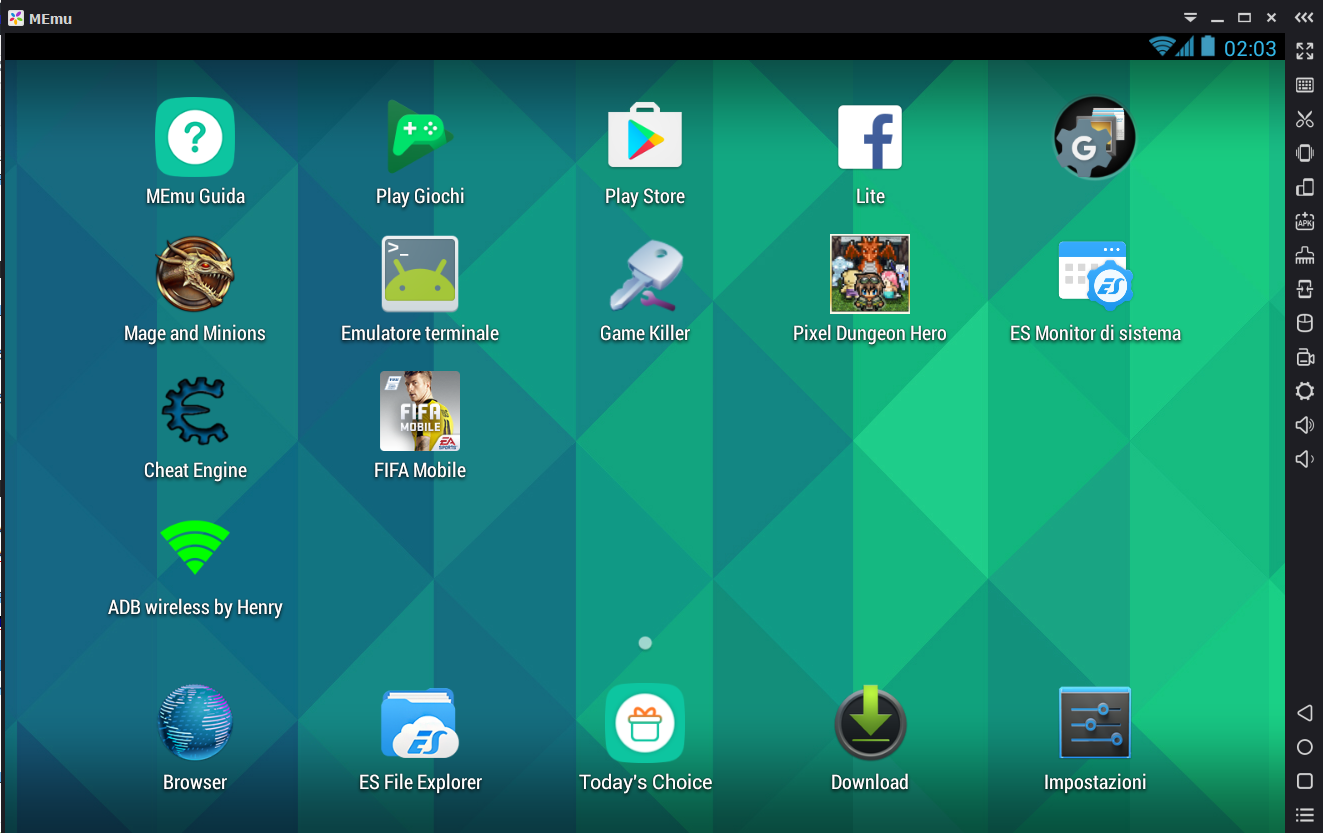
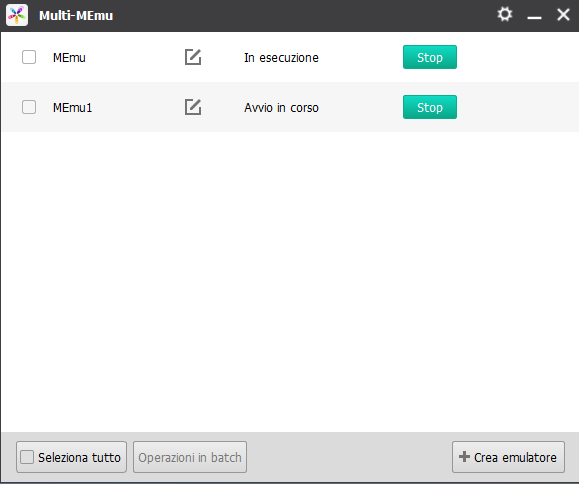
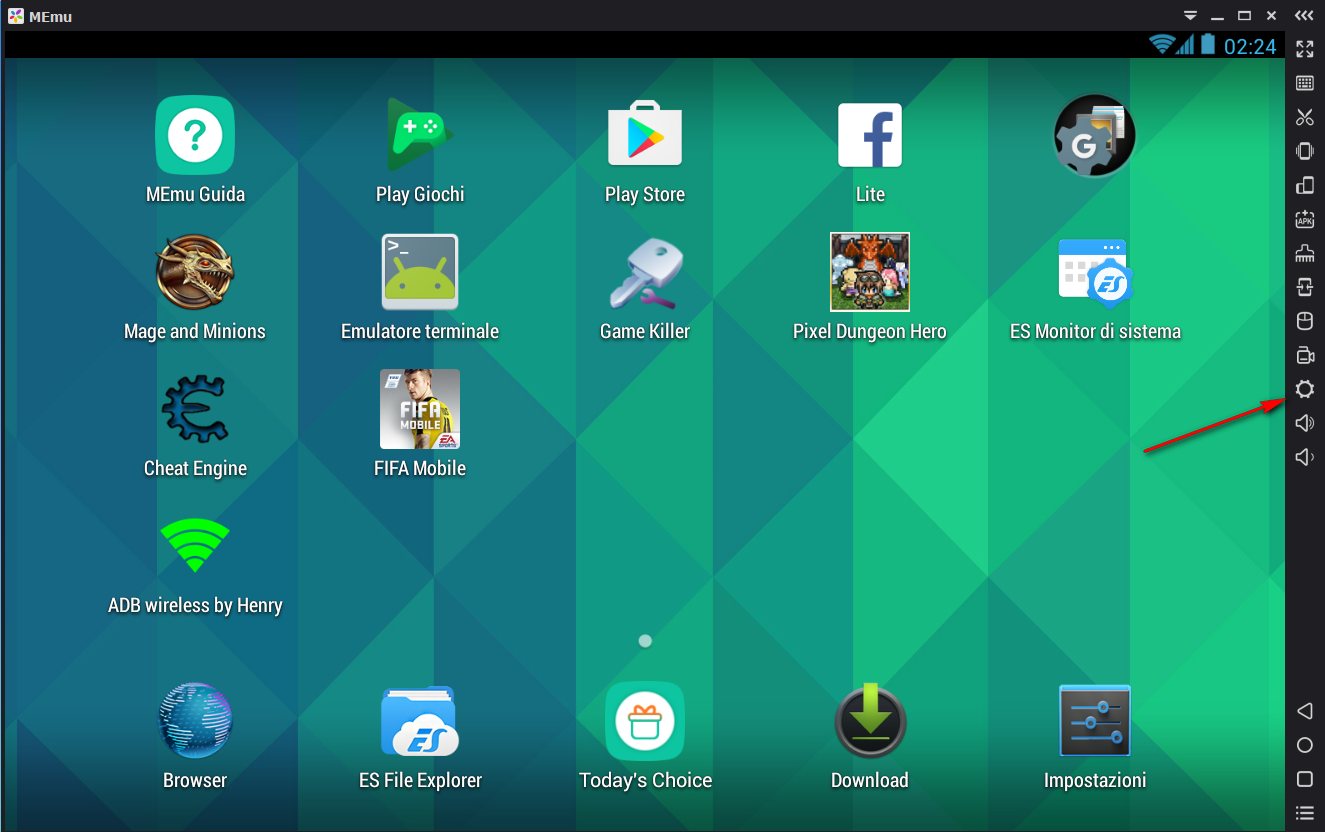
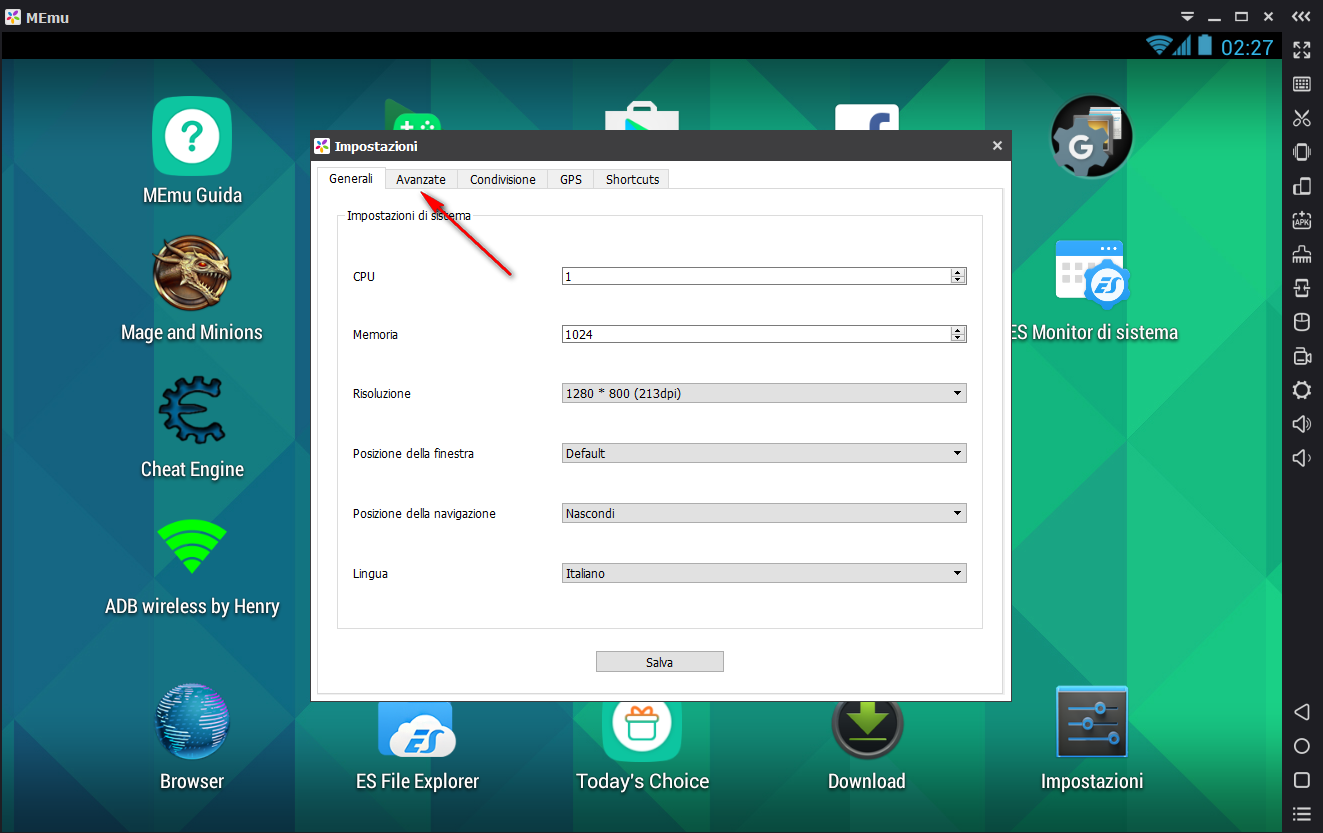
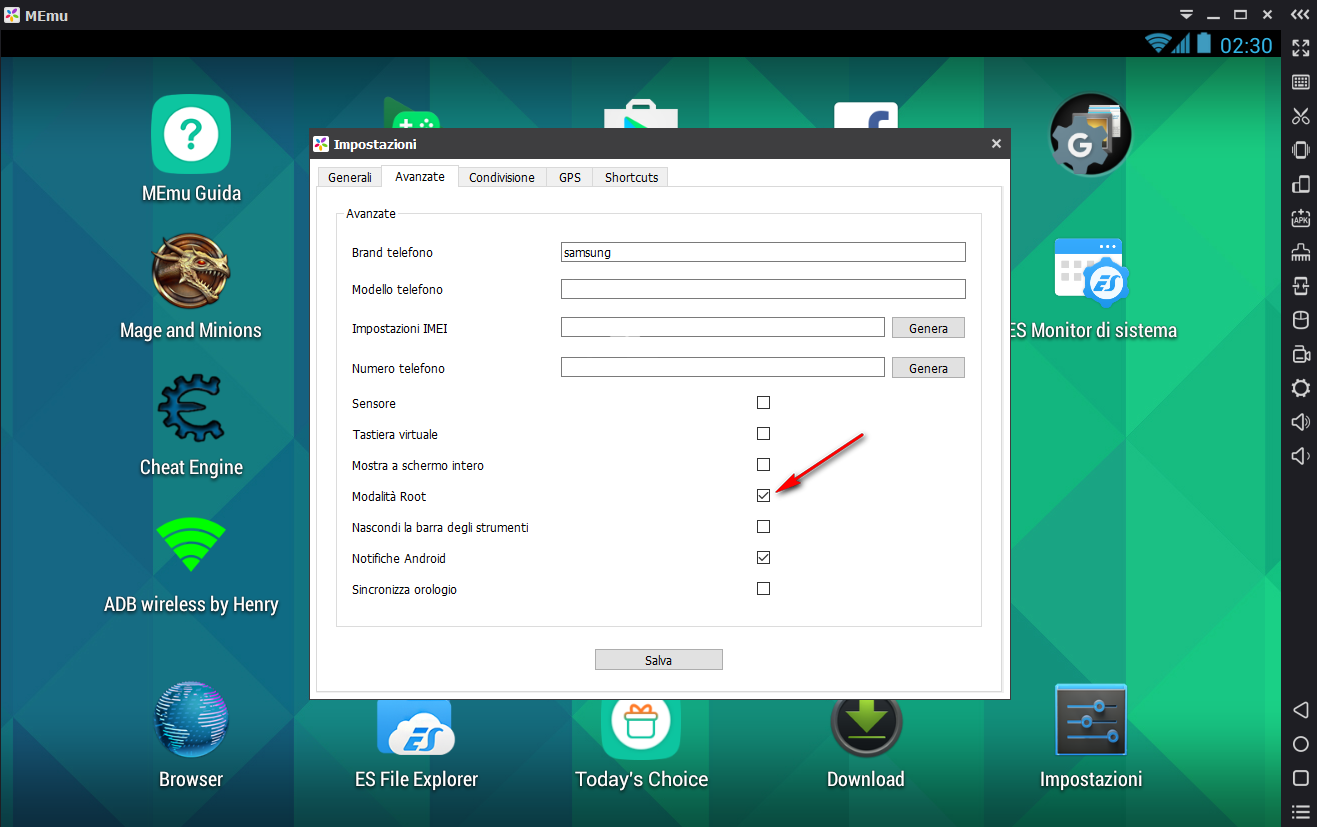


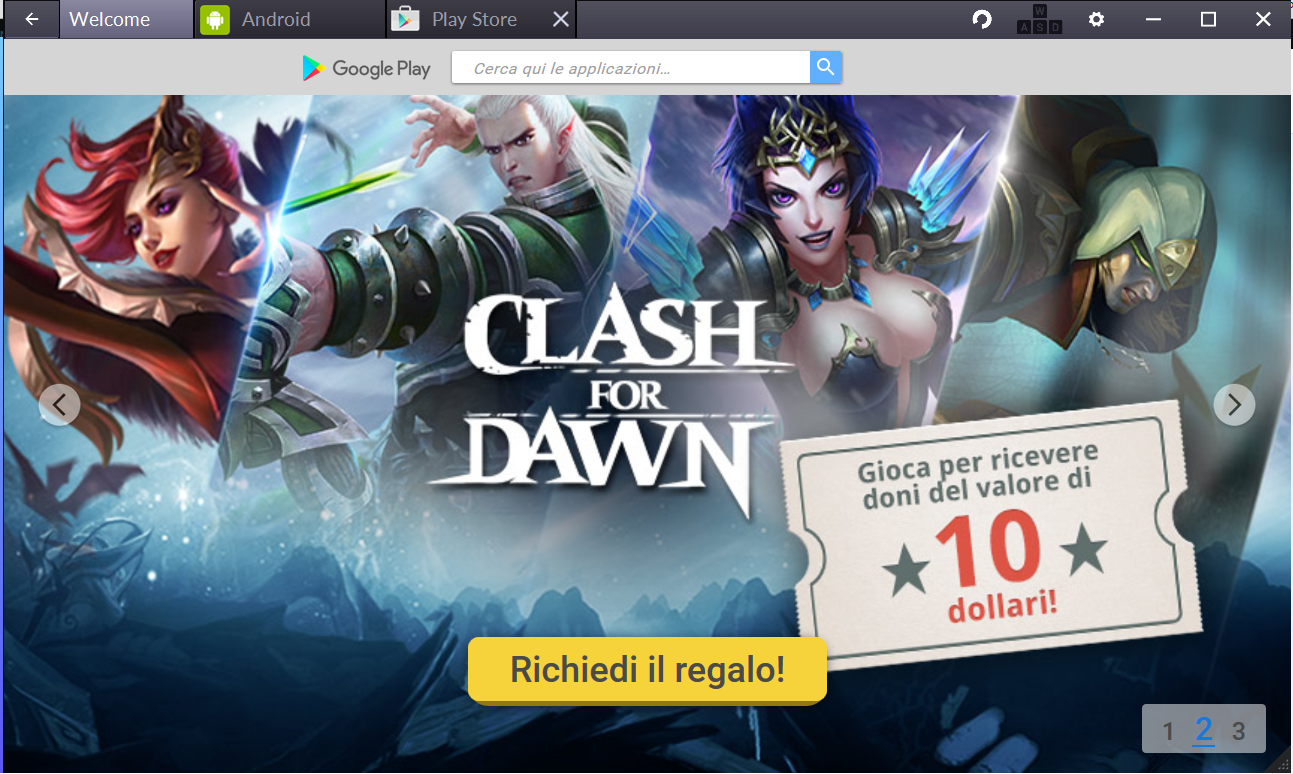
4 commenti su “MEMU emulatore Android per PC con gestione permessi di root”
Fabio
( 9 maggio 2017 - 21:08)come renderlo compatibile con alcuni giochi tipo csr2 come provo a scaricarlo mi dice :dispositivo non compatibile,c’è una soluzione per giocarci?grazie in anticipo
Andrea Di Nora
( 9 maggio 2017 - 21:52)Ciao Fabio. Memu come anche gli altri emulatori android per pc non è compatibile con tutti i possibili giochi del playstore, in alcuni casi ti permette di scaricarli però poi crashano, in altri come nel tuo, invece non ti permette di scaricarli perchè incompatibili.
Se per te usare Memu o un altro emulatore è la stessa cosa ti consiglio di guardare Nox o Bluestacks e verificare se con uno di essi ti funziona, trovi i miei articoli a riguardo nella sezione tutorial.
Invece se vuoi provare comunque ad usare Memu, puoi provare a verificare se esiste un apk del gioco che lo rende compatibile con Memu.
Io sceglierei la prima via, è più semplice.
giovanni loi
( 2 ottobre 2021 - 19:19)perchè L’app google Play Services continua a interrompersi? ho w10
dnavideochannel
( 4 ottobre 2021 - 09:16)Personalmente mi è capitato in passato perchè dopo un aggiornamento dell’emulatore qualcosa non si sarà correttamente allineato e mi andava in errore.
Prova a reinstallare l’emulatore con l’ultima versione aggiornata, altrimenti prova con altri emulatori, ne ho recensiti diversi sul blog.